取消代理工具解决win10浏览器无法显示此页面问题
发布时间:2019-02-23 12:56:17 浏览数: 小编:xiaoling
在win10中经常会使用浏览器来访问很多网页,只是在使用浏览器访问网页时也会遇到一些问题,比如近期有用户使用浏览器访问网页时就显示无法显示此页面的问题,小编了解了一下这位用户的问题可以通过取消代理工具来进行解决,那本文小编就来细讲取消代理工具解决win10浏览器无法显示此页面问题。
具体方法如下:
1、打开浏览器显示:无法显示此网页。
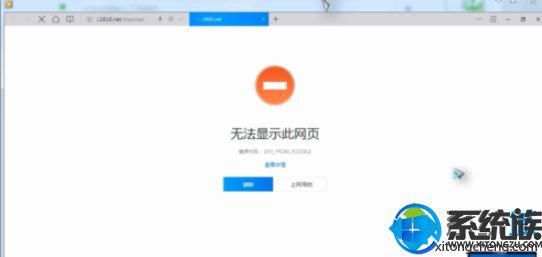
2、点击右上角的菜单。
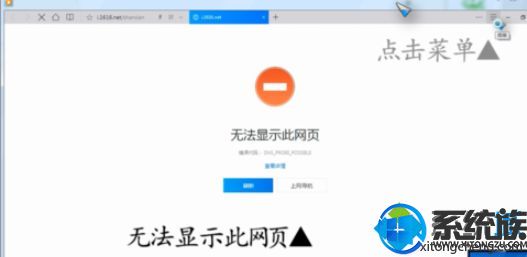
3、工具。
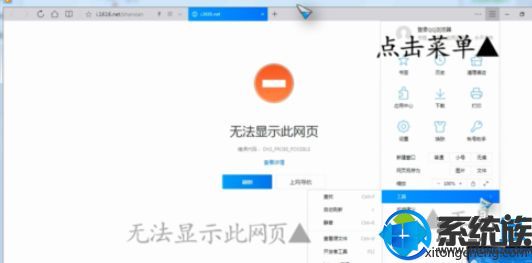
4、Internet 选项。

5、连接→局域网设置。
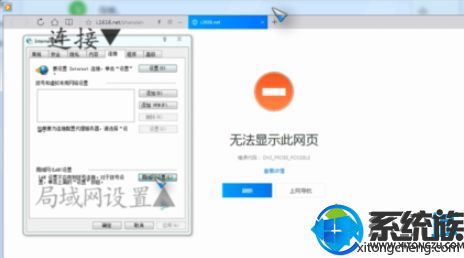
6、取消所有代理服务中的选中项→确定。
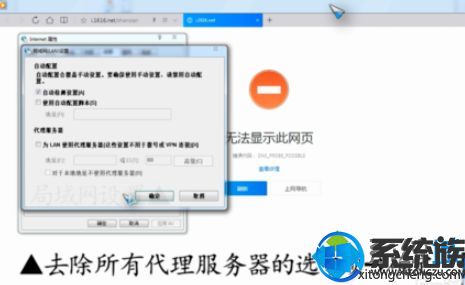
7、稍后,网络正常了。
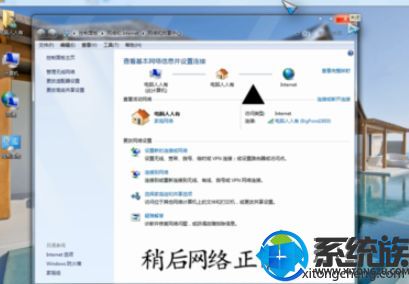
8、通常这是使用了代理服务之后设置未恢复的问题。
以上,取消代理工具解决win10浏览器无法显示此页面问题,在使用win10浏览器时遇到同样问题的用户可参考以上内容进行解决。



















